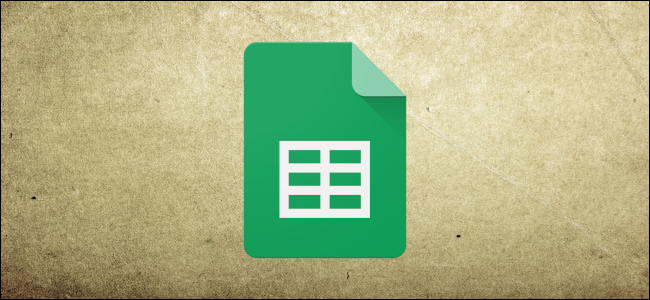
Google Sheets允许您自动生成图表,以创建一种视觉上吸引人的方式来传达信息。使用图表是一种很好的方法,可以帮助人们比查看一堆数字容易得多地保留数据。
Google Sheets为你提供了各种各样的免费图表供你选择。无论您是想使用饼图,还是像雷达图这样稍微复杂一点的东西,您都不会对可用的选项感到失望。
你需要做的第一件事就是启动你的Google Sheets主页,打开一个新的或现有的电子表格。

如果您刚刚打开一个新的电子表格,那么现在是将一些数据插入单元格的好时机。之后,单击“插入”,然后单击“图表”。

从下拉列表中,单击要添加的图表类型。在本例中,我们将使用平滑折线图,但您可以从30种不同类型的图表中进行选择。

现在,您必须选择要在表格上显示的单元格。您可以手动输入区域,或单击并拖动指针以选择所需的数据区域。单击网格图标以启用手动选择。
相关:如何将Excel文档导入Google Sheets

输入或选择数据范围后,单击“确定”。

之后,图表将使用所选行范围中包含的所有数据填充。

注意:*由于Google跨平台处理图表和表格的方式,如果您计划将图表插入到Google Docs或幻灯片项目中,请确保图表的所有部分都可见。Google将每个图表保存为图像,然后将其插入到您的文档中。如果您尝试从Docs中调整它的大小,您的图表最终可能会看起来模糊或变形。
您对数据所做的任何调整都会自动更新并更改图表的显示方式,而无需重新插入任何内容或刷新页面。

Google Sheets还允许您更改图表类型,而无需重新插入任何内容。只需双击该图表即可调出图表编辑器菜单,然后单击“设置”。

从“图表类型”下拉菜单中,选择不同的样式,所有数据都将转换为新的完全可自定义的图表样式。

当您单击图表编辑器顶部的“Customize”(自定义)选项卡时,会显示一个完全可自定义的选项列表。单击任何选项都可以让您深入研究并更改颜色、字体、图例等更多内容。

非那样做不行。